Keychain Access je navržen pro ukládání všech typů hesel Mac. Může to být správce hesel pro uložení téměř všech hesel pro aplikace založené na Mac. Čelíte situaci, která, Sharingd chce použít přihlašovací klíčenku se na obrazovce znovu objeví zpráva, i když zadáte správné heslo?
Tento příspěvek vysvětluje, co je Sharingd, a uvádí dva užitečné tipy, jak se zbavit toho, že Sharingd chce používat klíčenku Login Items.
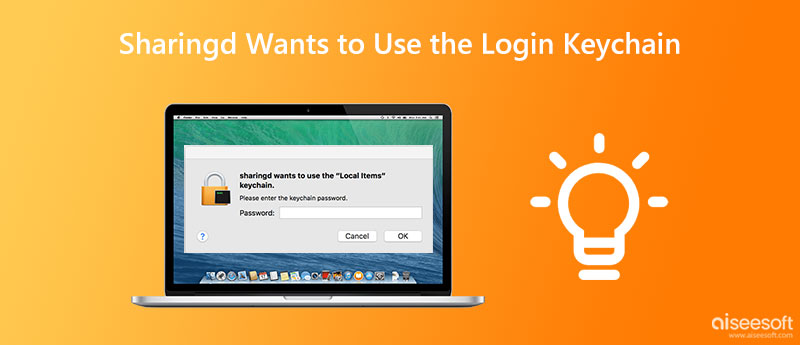
Sharingd je démon pro sdílení, který Mac Finder používá k aktivaci AirDrop, Handoff, Instant Hotspot, Shared Computers a Remote Disc. Poprvé se objevil v Mac OS X 10.9 a spustil se automaticky při každém spuštění Macu.
Když uvidíte, že Sharingd chce použít zprávu Keychain Items, můžete kliknout na tlačítko Cancel třikrát nebo zadat heslo Keychain a odstranit ji. Pokud se Sharingd chce znovu objevit na obrazovce vašeho Macu chybová zpráva přihlašovací klíčenky, můžete se jí zbavit pomocí dvou níže uvedených řešení.
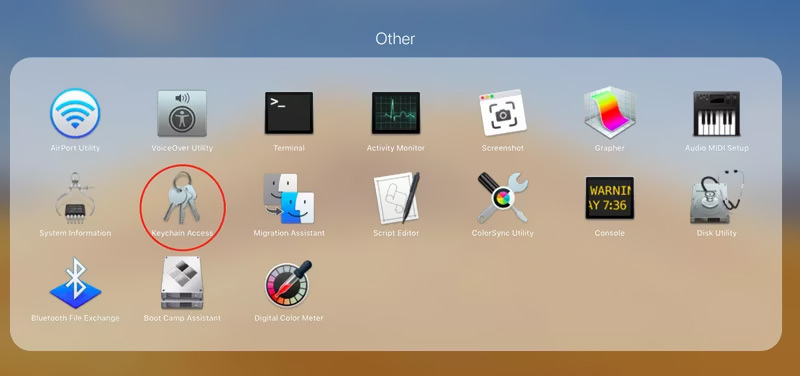
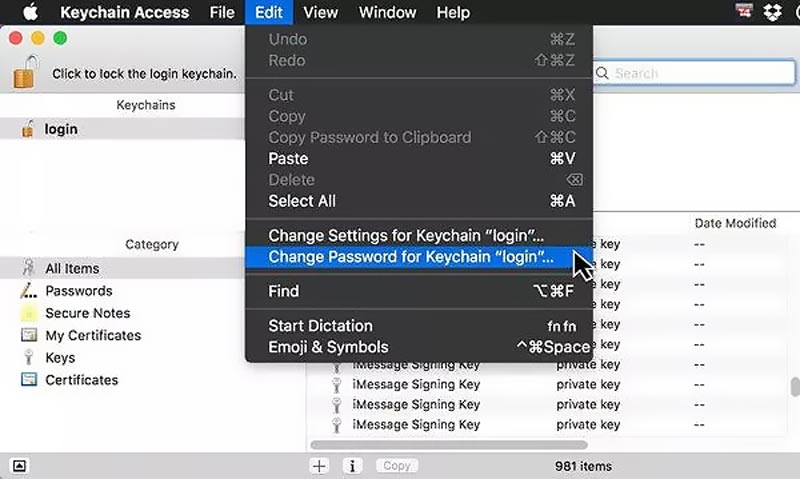
Pokud se po aktualizaci hesla stále zobrazuje upozornění na přihlašovací klíčenku, můžete se rozhodnout opravit poškozené položky klíčenky. Chcete-li opravit klíčenku na počítači Mac, postupujte podle následujících kroků.
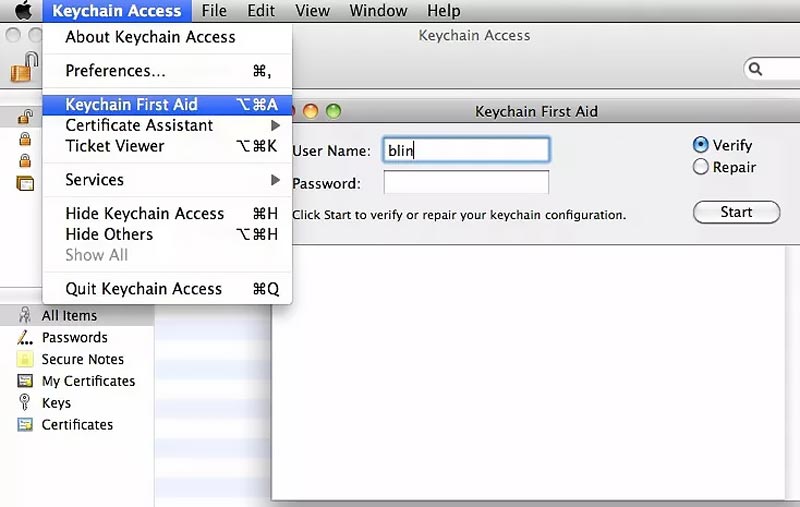
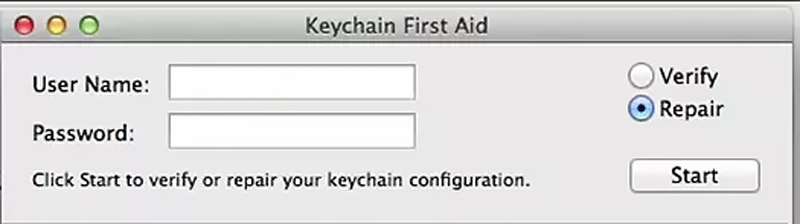
Chcete-li lépe uložit hesla pro iPhone nebo Mac, můžete přejít na všechny funkce Správce hesel pro iPhone. Může to být skvělá alternativa Keychain pro správu různých hesel Apple pro Mac, iPhone a iPad. Kromě ukládání účtů Apple, přihlášení do webových prohlížečů a hesel aplikací vám také umožňuje kontrolovat a spravovat vaše hesla Klíčenky na iCloudu.

Ke stažení
Aiseesoft iPhone Password Manager
100% bezpečné. Žádné reklamy.
100% bezpečné. Žádné reklamy.

Jak resetujete výchozí klíčenku na Macu?
Otevřete Keychain Access na vašem Macu, klikněte na horní nabídku Keychain a vyberte možnost Preferences. Ve vyskakovacím okně Předvolby můžete přejít na kartu Obecné a kliknout na tlačítko Obnovit výchozí klíčenku. Abyste mohli pokračovat v resetování Keychain, musíte zadat své přihlašovací heslo k účtu.
Proč chce Sharingd použít přihlašovací zprávu klíčenky?
macOS potřebuje přístup k vaší přihlašovací klíčence, pokud chcete vytvořit nový uživatelský účet na Macu. V takovém případě jsou váš účet a heslo pro přihlašovací klíčenku synchronizované. Pokud jsou přihlašovací údaje a heslo klíčenky nesynchronizované, macOS nemůže správně přistupovat k vaší klíčence a požádá vás o povolení. Obvykle se to stane po vás změnit své přihlašovací heslo.
Jak povolíte Keychain na Macu?
Chcete-li na svém Macu zapnout Keychain, přejděte do Předvolby systému z nabídky Apple, vyberte své Apple ID a z levého panelu vyberte iCloud. Nyní můžete najít funkci Keychain a aktivovat ji. Klikněte sem a dozvíte se, jak na to zakázat Keychain na Macu.
Proč investovat do čističky vzduchu?
Zde v tomto článku jsme vysvětlili, co je Sharingd, a dva účinné způsoby, jak se toho zbavit Sharingd chce použít přihlašovací klíčenku chybové hlášení. Někdy můžete také restartovat Mac nebo aktualizovat svůj macOS, abyste zabránili rychlému opětovnému zobrazení přihlašovacího klíče Sharingd na obrazovce Macu.

iPhone Password Manager je skvělý nástroj pro nalezení všech hesel a účtů uložených na vašem iPhone. Může také exportovat a zálohovat vaše hesla.
100% bezpečné. Žádné reklamy.
100% bezpečné. Žádné reklamy.